Handleiding
Je bekijkt pagina 24 van 78
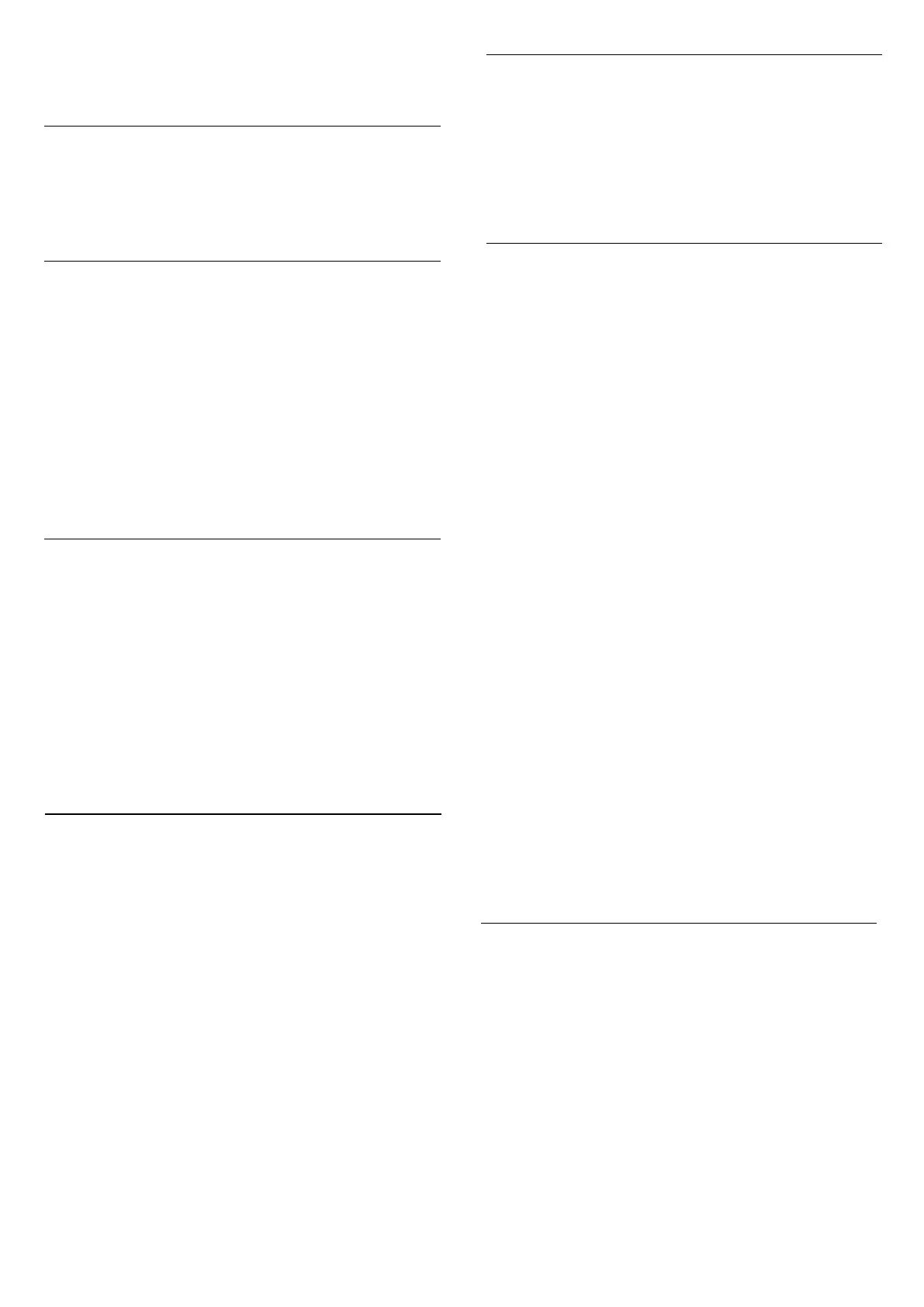
24
voor één taal, of beide, geen taalindicatie wordt
gegeven, is deze optie beschikbaar.
Common Interface
Als prepaid premium inhoud beschikbaar is via een
CAM, kunt u deze optie instellen in de
providerinstellingen.
Mono/Stereo
U kunt het geluid van een analoge zender schakelen
naar mono of stereo.
Schakelen naar mono of stereo...
Stem af op een analoge zender.
1 - Druk op OPTIONS,
selecteer Mono/Stereo en druk op (rechts).
2 - Selecteer Mono of Stereo en druk op OK.
3 - Druk zo nodig enkele malen op (links) om het
menu te sluiten.
Zenderinfo
Selecteer Channel info (Zenderinformatie) voor
technische informatie over de zender.
Als u gedetailleerde gegevens over de geselecteerde
zender wilt oproepen…
1 - Stem af op de zender.
2 - Druk op OPTIONS, selecteer Zenderinfo en
druk op OK om de zenderinfo te openen.
3 - Druk opnieuw op OPTIONS of druk op
Terug om de programma-informatie te sluiten.
HbbTV op deze zender
Als u de HbbTV-pagina's van een bepaalde zender
niet wilt, kunt u HbbTV voor deze zender blokkeren.
1 - Stem af op de zender waarvan u de HbbTV-
pagina's wilt blokkeren.
2 - Druk op OPTIONS, selecteer HbbTV op deze
zender en druk op (rechts).
3 - Selecteer Uit en druk vervolgens op OK.
4 - Druk op (links) om één stap terug te gaan of
druk op Terug om het menu te sluiten.
HbbTV volledig blokkeren op TV:
(Hoofdmenu) > Instellingen > Zenders >
HbbTV-instellingen > HbbTV > Uit
Universele toegang
Alleen beschikbaar wanneer Universele toegang is
ingesteld op Aan.
(Hoofdmenu) > Instellingen > Universele
toegang > Universele toegang > Aan.
HbbTV-instellingen (Hybrid Broadcast Broadband
TV)
(Hoofdmenu) > Instellingen > Zenders >
HbbTV-instellingen > HbbTV
Als een TV-zender HbbTV-diensten aanbiedt, moet u
HbbTV eerst inschakelen bij de TV-instellingen om
gebruik te maken van deze geavanceerde diensten,
bijvoorbeeld Video on Demand of diensten om
uitzendingen terug te kijken.
(Hoofdmenu) > Instellingen > Zenders >
HbbTV-instellingen > HbbTV-tracking
Schakel het volgen van zapgedrag op HbbTV in of uit.
Als u dit uitzet geeft u aan HbbTV-diensten door dat
ze uw zapgedrag niet mogen volgen.
(Hoofdmenu) > Instellingen > Zenders >
HbbTV-instellingen > HbbTV-cookies
Schakel het opslaan van cookies van derden,
sitegegevens en cache van HbbTV-diensten in of uit.
(Hoofdmenu) > Instellingen > Zenders >
HbbTV-instellingen > HbbTV > Apparaat-ID
resetten
U kunt het unieke apparaat-ID van uw TV resetten. Er
wordt een nieuwe ID gemaakt.
(Hoofdmenu) > Instellingen > Zenders >
HbbTV-instellingen > Lijst met goedgekeurde apps
verwijderen
U kunt de lijst van HbbTV-applicaties die u
toestemming hebt gegeven voor installatie op uw TV
verwijderen.
CAM-instellingen
(Hoofdmenu) > Instellingen
> Zenders > CAM-aanbiedersproel
Voor meer informatie, zie Help > Gebruikershandleiding
> Universele
toegangsinstellingen
.
Wanneer de installatie van het CAM-proel is
voltooid, selecteert u of u het pop-upbericht CAM-
operatorproel UI in of uit wilt schakelen.
(Hoofdmenu) > Instellingen > Zenders > CAM-
proelnaam
Wanneer het CAM-aanbiederproel is ingeschakeld,
selecteert u dit om de proelnaam van de momenteel
aangesloten CAM-kaart weer te geven.
Bekijk gratis de handleiding van Philips 65PUS8400, stel vragen en lees de antwoorden op veelvoorkomende problemen, of gebruik onze assistent om sneller informatie in de handleiding te vinden of uitleg te krijgen over specifieke functies.
Productinformatie
| Merk | Philips |
| Model | 65PUS8400 |
| Categorie | Televisie |
| Taal | Nederlands |
| Grootte | 9039 MB |







